php小编鱼仔为您详细介绍win10打开exe格式文件的方法。在使用win10系统时,有时候双击exe格式文件无法打开,这可能是系统设置问题或者文件损坏导致的。要解决这个问题,可以尝试使用管理员权限打开文件、修复系统文件、检查病毒、重新安装程序等方法。通过这些方式,您可以轻松解决win10打开exe文件无效的问题,确保您的电脑正常运行。
1、首先我们需要先进行些设置,然后在尝试双击打开。鼠标右键开始菜单,选择【命令提示符(管理员)】打开。
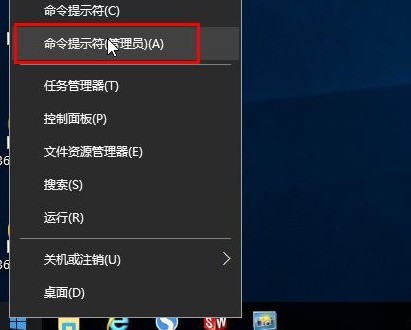
2、打开管理员命令提示符界面,输入assoc.exe=exefile,如图所示。
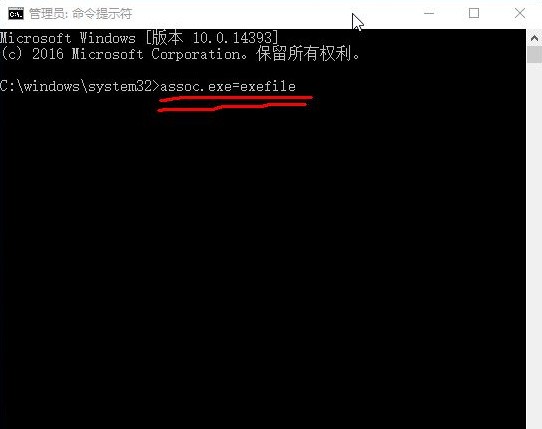
3、回车,出现exe=exefile,如图所示。
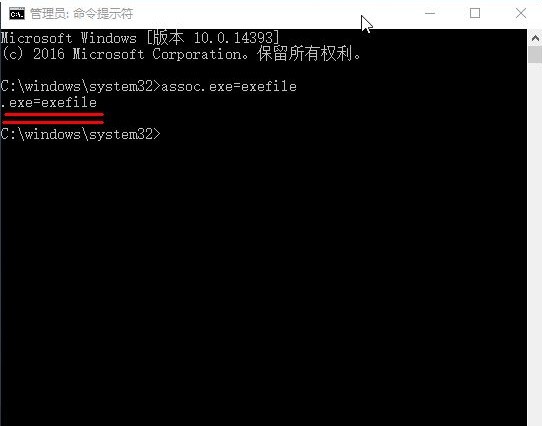
4、现在后缀名为exe的文件就可以鼠标双击打开了。
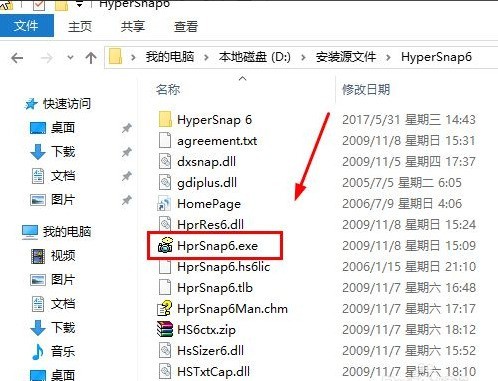
5、如果还不行的话,可以用杀毒软件查杀下电脑,排除是否是病毒原因造成的打不开。
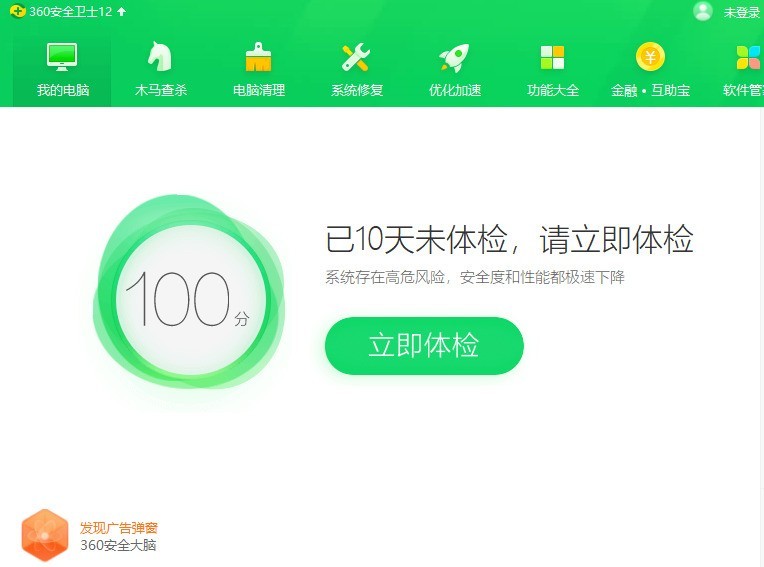
以上就是win10怎么打开exe格式文件双击无效怎么办_win10打开exe格式文件的方法的详细内容,更多请关注php中文网其它相关文章!
最近发表
- WIN10提高网速的操作方法-Windows系列-
- 苹果 iPhone 16 / Pro 模型机曝光:屏幕更大,新增拍照键-手机新闻-
- Go语言的优势与短板:你知道吗?-Golang-
- 中兴通讯 2023 年净利润 93.25 亿元,同比增长 15.41%-IT业界-
- 《蓝色星原旅谣》什么时候上线-手游攻略-
- 三国云梦录特殊阵容推荐 具体一览-手游攻略-
- wps翻译功能怎么用_wps翻译功能使用方法-办公软件-
- win11关闭自动更新_win11自动更新永久关闭教程-Windows系列-
- 手机可以重装电脑系统吗-硬件新闻-
- 小红书如何做推广增粉?做推广增粉是真的吗?-手机软件-
- 《逆水寒手游》永夜星都江湖风景位置大全-手游攻略-
- Google浏览器怎么设置网页缩放显示_Google浏览器设置网页缩放显示的方法-浏览器-
- 快手怎么注销号-手机软件-
- 国内买卖比特币交多少税-web3.0-
- 至臻对决问鼎巅峰,荣耀之战风云再起!-游戏新闻-
- 《黑月》武装选择攻略-手游攻略-
- 美团众包怎样设置顺路单_美团众包设置顺路单教程-手机软件-
- Win11神秘功能揭秘:轻松实现无需微软账户登录-Windows系列-
- 美团怎么恢复支付宝支付_美团恢复支付宝支付教程-手机软件-
- 《少女前线2:追放》塞布丽娜强度简评-手游攻略-
- 前端开发者学习Go语言的可行性探讨-Golang-
- 贵州通app乘公交怎么用-手机软件-
- win11家庭版和专业版区别_win11家庭版和专业版的区别是什么-Windows系列-
- win10自带截图怎么自定义快捷键_win10自带截图自定义快捷键方法-Windows系列-
- 美团优选退款在哪查看_美团优选查看退款进度方法-手机软件-
- WIN10系统上传速度慢的处理操作方法-Windows系列-
- 美团月付关闭后怎样再开_美团关闭月付再开通方法-手机软件-
- Windows安全中心病毒防护关闭方法详解-Windows系列-
- wps怎样制作重点流程图图形_wps制作重点流程图图形的详细步骤-办公软件-
- cf荣誉点在手机上怎么查(提升游戏体验的关键技巧及方法)-安卓手机-
友情链接
-
采集程序
网站源码出售
老域名出售页面
下载
游戏
网站导航
文章
源码下载
软件下载
游戏下载
资料
资源分享
sewai
六神
海飞丝
java
php源码
行业门户
企业网站
休闲娱乐
工具包
网站插件
网站模板
dede织梦
视频教程
刘亦菲微博
六神
六神
海飞丝
海飞丝
噬元兽
噬元兽
bieha.cn
www.bieha.cn
缪缇(Miuti)内衣
缪缇(Miuti)内衣
dk028.com
www.dk028.com
四川福利
四川福利
bzbl.cn
www.bzbl.cn
mlft.cn
www.mlft.cn
7zz压缩
7zz压缩
91大神
91大神
刘亦菲
刘亦菲
sewai.cn
www.sewai.cn
58同城
58同城
鸭苗
鸭苗
caclrc.cn
rgbbs.cn
heiapp.net
zhfjx.cn
sshfy.cn
sxdgc.cn
28city.cn
www.caclrc.cn
www.rgbbs.cn
www.heiapp.net
www.zhfjx.cn
www.sshfy.cn
www.28city.cn
etc吧
etc吧
abdayah.cn
www.abdayah.cn
ddbdzs.cn
www.ddbdzs.cn
安思尔HyFlex
安思尔HyFlex
studyart.cn
www.studyart.cn
www.sxdgc.cn
11855.cn
www.11855.cn
11566.cn
www.11566.cn
11355.cn
www.11355.cn
62622.cn
www.62622.cn
cbwq.cn
www.cbwq.cn
www.zrqm.cn
zrqm.cn
rlfm.cn
www.rlfm.cn
www.pbtb.cn
pbtb.cn
knlz.cn
www.knlz.cn
rhwf.cn
www.rhwf.cn
dxfp.cn
www.dxfp.cn
rptb.cn
www.rptb.cn
nzjg.cn
www.nzjg.cn
ygnl.cn
www.ygnl.cn
人心不古
人心不古
rfbc.cn
www.rfbc.cn
rwbs.cn
www.rwbs.cn
img.liuyifei.net
drnu.cn
www.drnu.cn
bwsu.cn
www.bwsu.cn
wyim.cn
www.wyim.cn
dtud.cn
www.dtud.cn
远东运输集团
远东运输集团
中宠兽医联盟
中宠兽医联盟
拉贝洛尔
拉贝洛尔
飞行悍马
飞行悍马
uesese.cn
www.uesese.cn
爱坤
爱坤
02613.cn
www.02613.cn
lymzi.cn
www.lymzi.cn
KTOA
KTOA
73216.cn
www.73216.cn
www.crtwd.cn
crtwd.cn
深圳麦迪逊
深圳麦迪逊
kylkc.cn
www.kylkc.cn
dztmd.cn
www.dztmd.cn
pmhlw.cn
www.pmhlw.cn
gfxtk.cn
www.gfxtk.cn
桃子坪村
桃子坪村
京泊汽模
京泊汽模
sh3.cn
www.sh3.cn
7sh.cn
www.7sh.cn
民生人寿
民生人寿
安华农业保险
安华农业保险
华夏基违规操作举报电话
华夏基违规操作举报电话
金融消费权益保护投诉咨询电话
金融消费权益保护投诉咨询电话
钵钵鸡
钵钵鸡
r515.cn
www.r515.cn
g2050.cn
www.g2050.cn
bbc888.com
www.bbc888.com
博客

